
|
|


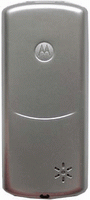
Появилась возможность скачать последнюю версию PST
7.1.1 и патч к ней.


Уже функционирует новый wap-сайт (набираете
прямо в телефоне)
http://www.motorolac350l.narod.ru/mc350.wml,
помощь для тех, кому неохота возиться с подключением к компьютеру.
Мелодии, картинки, анимацию можно загрузить непосредственно с телефона.
Главное чтобы Ваш оператор сотовой связи поддерживал услугу Wap для
мобильного интернета. Проверено в условиях сети
BeeLine. |
Этот
сайт создан в основном для популярного телефона Motorola C350 (L). (если ничего нового не узнали,
поздравляю, Вы продвинутый пользователь своего телефона).
Если
у Вас Flex = SE7606AXXU1058 (80) и Версия ПО = R312ULS_G_09.10.1AR, отсутствует голосовой набор
и есть будильник (не в ежедневнике), то у Вас
именно Motorola C350L, хотя это ни где не написано.
Также по некоторым сведениям в этой модификации немного увеличен объём памяти и
ёмкость аккумулятора. (Посмотреть это можно так - Меню >
Параметры > Состояние телефона > Другие
сведения > Версия FLEX). Но в целом это ни как
ни на что не влияет (разве, что отличается немного набор контента), кроме того, что её очень
трудно (читай: почти невозможно) корректно сконнектить с Windows 98 SE.
И
хотя этот телефон и обладает рядом
недостатков (впрочем как и любой другой
телефон, нет в мире нашем совершенства), он
во-первых очень дешёвый, во-вторых имеет
цветной дисплей т.п.
Исследуя необъятное пространство
интернета, я выделил основные вопросы
возникающие при эксплуатации телефона (кстати, на данный момент выпускается
только такая модификация):
1.Первый и наиболее волнующий всех - это
конечно же как правильно подключить к компьютеру
и закачать без особых проблем музыку,
картинки, и что бы при этом всё работало и не глючило.
2.Далее, многие не знают, что на этом телефоне
есть подтверждение отправки SMS-сообщений.
Естественно
это далеко не всё, но разобравшись с ними,
неясности будет куда меньше. И так начнём по
порядку:
ВОПРОС №1.
Начнём
с того, что для элементарного подключения к
компьютеру нужен
USB-miniUSB кабель,
который продаётся в основном в магазинах компьютерной и различной
цифровой техники. Я пользуюсь именно таким, этот кабель шёл в комплекте с
цифровой камерой. Стоит он порядка 100-150 рублей. И не поддавайтесь на уговоры
продавцов телефонной утвари, которые будут впихивать Вам якобы фирменный кабель,
такой обойдётся Вам в 500-1000 рублей (скорее всего это будет какая-нибудь
китайская подделка). За такую цену есть смысл приобрести если только кабель идёт
с фирменным диском с ПО, но и в этом случае Вам могут подсунуть какую-нибудь
туфту (сие случаи бывали). Так что обойдёмся и без диска, благо, что здесь вы
сможете найти все нужные и необходимые программы.
Нам будут нужны следующие программы
и драйвера:
1.
И так начнём с того, что я сразу скажу, чтобы
Вы даже и не связывались с Windows 98 SE, так как
потратите изрядное количество времени и
нервов. Возможно под неё и ставятся дрова
под Motorola C350, но у меня ни чего так и не получилось,
поэтому, плюнув на 98-ю Винду, я остановился
на XP (Windows 2000 я просто исключил, т.к. думаю, что
сейчас практически все сидят на ХР). Вряд ли, что-либо получится с Windows 98SE (хотя
если у кого-нибудь это получилось, очень
прошу скинуть на мыло, я имею в виду именно
Motorola C350L), поэтому настоятельно советую всё
устанавливать под Widows XP. С икспишкой всё
гораздо проще и понятней. По крайней мере с
Windows XP всё работает на 100 %, при чём и с
телефонами С350, С550 и С650.
Но
и здесь есть одна тонкость. Существуют
разные пиратские копии этой системы. Одна с ключом
активации, который нужно активировать
через безопасный режим после установки
системы. Так вот, в этой системе изначально
зашит русский язык, если Вы начнёте ставить PST под "русскую"
ХР, то при установке, когда PST начинает вносить дополнения к системе, она
просто поругается на отличие языка установки и языка операционной системы т.е.
ХР. Но это в принципе не беда, можно не обращать внимания, просто придётся
залезть в реестр и кое-что там изменить.
Другая
версия - это так называемая копия оригинальной ХР или Windows XP Professional
English Corporate Edition, т.е. английской (русский язык
в ней устанавливается через специальный сервис пак), программа PST ставится
под неё без всяких проблем, и не понадобятся манипуляции с реестром.
Отсюда следует, устанавливайте всё под ХР и у
Вас на 100% не будет ни каких проблем.
Что касается
p2kman, то она без проблем работает на любых версиях Windows
XP, так как она содержит необходимые драйвера (взятые из
PST), но обращаться с ней надо очень и очень
осторожно (с PST тоже осторожность не помешает), так как она позволяет удалять практические любые файлы с телефона,
т.е. не только не нужные картинки и мелодии, но ещё и системные файлы и иконки.
Первый способ безопаснее, первым его и рассмотрим.
Начинаем
коннектить телефон с компом:
а.
Если у Вас "русская" Windows XP.
Подсоединяем телефон к
компьютеру, он сразу видит его как Motorola Phone C (350),
и начинает запрашивать драйвер. Установка Motorola Handset USB Driver мало что
даёт, точнее, вроде как и ни чего. Поэтому не удивляйтесь, если после его
установки, Винда продолжит просить драйвер.
Для того, что бы Винда
нашла все драйвера, отключаем телефон и ставим прогу
PST
6.7 GENERAL, установка вполне обыкновенная и ни каких трудностей возникнуть не
должно, только успевай жать ОК. Когда установщик запросит перезагрузку,
обязательно нажмите ОК. Далее PST начнёт вносить
обновления, т.е. устанавливать свои сервис паки, но, как я уже писал, выйдет
сообщение о невозможности продолжения установки, ссылаясь на отличие языка
установки и языка операционной системы т.е. ХР. Но не обращая внимания везде
жмите ОК, и когда произойдёт перезагрузка, не подключайте сразу телефон, т.к.
нужно внести изменения в реестр и снова перезагрузиться.
Нажимаем на кнопку Пуск, далее Выполнить и набираем в командной строке, без
кавычек "regedit".
Откроется редактор реестра (прежде, чем вносить изменения в реестр, на всякий
случай сделайте резервную копию всего файла реестра). Далее идём по следующему пути:
HKEY_LOCAL_MACHINE\SYSTEM\CurrentControlSet\Enum\USB
(здесь находится информация обо всех USB-устройствах),
потом ищем ветку, примерно выглядящую так Vid_22b8&Pid_5801,
жмём на ней правой кнопкой, выбираем "Разрешения" и ставим галочку на полный
доступ "Для всех" (или Everyone).
Идём далее Vid_22b8&Pid_5801\5&1839891b&0&2
(учтите - это в только, для данного примера, в целом значения могут
незначительно отличаться) и два раза щёлкаем на
параметр "LocationInformation" и убеждаемся что там написано "Motorola Phone
(C350)". Дальше выбираем параметр "Service" и меняем его значение (без кавычек)
с "usbccgp" на "usbhub".
Также там может находится раздел "Control\ActiveServise\usbccgp",
нужно тоже поменять с "usbccgp" на "usbhub".
Если же его нет, то можно его создать "Control\ActiveServise\usbhub",
но это в том случае, если не работает, в целом же это не обязательно.
Закрываем редактор реестра и перезагружаемся.
После перезагрузки снова подключаем
телефон и система снова начинает запрашивать драйвера, далее нажимайте
"Установка из указанного места" и указывайте путь, куда установилась
PST, на пример С:\Program
Files\Motorola\PST и всё, далее система начнёт устанавливать сначала
модем, потом ещё кучу вспомогательных устройств, везде указывайте вышеуказанный
путь установки. После того как всё установится, в трее должна появиться надпись
типа "Новое оборудование установлено и готово к использованию".
Теперь на рабочем столе жмем правой
кнопкой на значке "Мой компьютер" выбираем "Свойства", сверху выбираем закладку
"Оборудование" и жмём на "Диспетчер устройств". Ищем среди устройств модемы и
убеждаемся, что там появился "Motorola
USB Modem". Два раза на нём щёлкаем и выбираем вверху
закладку "Диагностика" и нажимаем "Опросить модем", ждём пока идёт обмен данными
с модемом и убеждаемся что появились ответы на команды, ни чего страшного в том
что некоторые команды не поддержаны, так и должно быть.
Теперь запускаем
PST Phone Programmer и для проверки, что всё нормально, заходим в
File\New и выбираем "Feature File"
жмём ОК, появляется окошко, ни чего на нём не трогаем. Вверху справа
находим значок телефона с выходящей из него стрелочкой, обозначающий то, что при
его нажатии произойдёт чтение данных с телефона в компьютер, после того как
телефон уйдёт в спящий режим и данные считаются, можете порадоваться, что у Вас
всё получилось и теперь можно закачивать картинки и мелодии в телефон. И не
переживайте если вдруг PST с первого раза и в
последующем будет ругаться, программа очень капризная, просто закройте её
выткните шнур секунд так на 5-10 и снова воткните и запустите
PST. Всё должно быть нормально.
Что касается "английской" ХР, то
алгоритм установки такой же, в ней просто всё работает без лазания в реестр.
Теперь нам будет
нужна программка
M-Services Backup Editor,
при помощи которой мы создадим специальный файл с расширением *.ems,
который будет содержать картинки, мелодии, gif-анимацию.
PST как раз и использует эти файлы для закачки
контента в телефон.
Запускаем M-Services Backup Editor
и видим слева вверху две закладки "Wallpapers" и
"
Ringtones", в одной будут картинки и (или)
анимация фотмата *.gif, в другой мелодии формата *.mid,
запомните телефон поддерживает только эти форматы (я не говорю о монофонических
форматах с расширенями *.imy и
*.bas) и не надо пытаться пихать в него другие, телефон всё равно их не
увидит.
И так жмём кнопку "add"
и добавляем то, что нужно (джифы с разрешением 96х65 точек, а мелодии не больше
16 тонов), обязательно изменяйте русские названия, пишите их транслитом т.е.
латинскими буквами, а то увидите "абракадабру", вместо названия. Изменяйте также
слишком длинные названия файлов (не более 17 знаков). Это делается кнопкой "Rename".
Если же случайно попало
то, что не надо, удалите из списка. нажимая кнопку "Remove".
Не рекомендуется закачивать за раз слишком много, по 5 картинок и мелодий
достаточно. После того как всё готово, нажимайте кнопку
"Make M-Services Backup File",
назовите его как хотите и сохраните, после этого
ОБЯЗАТЕЛЬНО
нажмите кнопку "Clear
PST Copy Protection" и после вывода
сообщения "PST Copy Protection
Succesfuly cleared" нажмите ОК.
Всё, теперь файл создан
и готов к отправке в телефон. На всякий случай, перед закачкой выставите на
телефоне режим звонка "Бесшумный", дабы избежать не желательных последствий. Запускаем PST, жмём на
значок открывающейся папки - Open (Открыть),
выбираем из списка "M-Services Backup"
и находим тот самый файл, который создали, и открываем его. Появляется окошко с
информацией о количестве графических файлов (Graphic files)
и музыкальных (Ring tones).
Далее нажимаете вверху справа на значок телефона с показывающей на него
стрелочкой, т.е. нажатие на него означает, что файлы будут закачены из
компьютера в телефон. И всё начнётся процесс передачи данных. Когда он
закончится, отсоедените телефон от компьютера и посмотрите пополнение в меню
телефона "Медиа-Центр", и наслаждайтесь. А что бы узнать сколько свободной
памяти в телефоне можете воспользоваться программкой
"p2kman". Вот и всё.
б. А те кто, не
боится рисковать, могут попробовать программу "p2kman".
Как уже говорилось выше с помощью этой программы можно удалить практически всё
содержимое телефона т.е. с лёгкостью даже убить его.
Поэтому настоятельно прошу, пожалуйста внимательно прочитайте Хелп, прежде чем
начать что-то удалять или изменять, в противном случае вы просто можете вывести
телефон из строя. Или это может привести к сбоям в программном обеспечении
телефона, тем самым можно лишится гарантии на него, и Вам за свой счёт придётся
его восстанавливать.
Хотя спору нет,
программа очень хороша, может заменить мегабайты софта, и с её помощью вы можете
освободить память и узнать сколько в данный момент памяти осталось.
Вот в принципе и всё,
весь софт и дополнительные инструкции к программам найдёте во вкладке
Софт.
ВОПРОС №2.
Вопреки различным
изданиям, в которых пишется (причём странно, что комментарии дают сами
представители Motorola), что телефоны компании
Motorola не поддерживают функцию отчёта об отправке
SMS - сообщений, я, как говорится, заявляю прямо: -
Это полная ерунда!
Возможно какие-то
аппараты и не поддерживают, но Motorola C350L
однозначно поддерживает. Единственный недостаток в том, что её (функцию) нужно включать
перед отправкой каждого сообщения.
А включается она очень
просто, начнём с самого начала:
Входим в меню выбираем
"Дополнит."
находим "Сообщения"
и жмём выбор, создаём любое новое сообщение, нажимаем "ОК",
пишем номер или вставляем из справочника, жмём кнопку "Готово",
далее снова "ОК".
Появилось менюшка "Новое
SMS-сообщ.",
нажимаем клавишу "вниз"
до тех пор, пока не появится "Получение",
жмём на "Измен."
и попадаем в менюшку "Получение".
Вот здесь и выбираем "Да"
и жмём "Выбор",
далее "Готово"
и "Отправить
сообщ."
Всё, после удачной
отправки, и не менее удачного получения, посланного Вами,
SMS-сообщения абонентом, к Вам придёт подтверждение в
виде также SMS-сообщения. Проверено в условиях сетей:
Теlе2 и BeeLine.
ВОПРОС №3.
Большим недостатком
телефонов этой модели, является низкая громкость (а скорее всего и качество) полифонического динамика. Но
всё же ситуацию можно слегка поправить, конечно это будет не
Super Incredible Surround, но всё же громче и звук будет более чистым,
без хрипоты. Делается это в любом сервисном центре, которые конечно этим
занимаются.
Процесс довольно прост,
просто на всего меняется динамик на более качественный (я сам слышал моторолку с
динамиком от сименса, звук просто превосходный, по сравнению с тем, что было).
Подойдёт любой динамик подходящий по размеру и с необходимыми параметрами. Стоит
это от 600 рублей и выше.
Если же Вас такой
вариант не устраивает, можно попробовать по манипулировать сервисными кодами,
как ими пользоваться и сами коды Вы найдёте в ниже в ответе на Вопросе№4.
ВОПРОС №4.
а.
Начнём с того
существует документ официально изданный компанией Motorola,
который содержит так называемые сервисные коды. Называется он так "Level 1 and 2
Service Manual". С помощью этих кодов можно изменять уровень звука,
частоту, тон и многое другое. также там подробно расписано и показано как
разбирать телефон и менять какие-либо части.
Сей документ найдёте во вкладке
Информация. Не смотря на то, что там всё по-английски,
разобраться вполне можно.
б. Далее, ненавистный
многими, значок еденички с трубкой с
дисплея можно убрать при помощи программы MSS_3.2.3.
Подсоединяете телефон,
запускаете программу, выбираете вверху закладку "Other
functions", потом ставите галочку напротив "Activate
Dual Line support on tne phone", после этого нажимаете кнопку "DE
- Activate selected features" и следом жмёте кнопку "Restart
the phone". Всё этот значок исчезнет. Пока не было замечено каких либо
сбоев, после этой операции.
в.
Можно поменять
незатейливые значки, присваиваемые звонящему абоненту на фотографии. Нужно
просто закачать gif-фото с тем же названием поверх
того, что был. Разрешение не больше 40х40 точек. Если сделаете разрешение
больше, тогда фотка просто закроет имя звонящего.
Список файлов, которые вы можете заменить:
| |
1. |
Робот -
|
robot.gif
|
| |
2. |
НЛО -
|
ufo.gif
|
| |
3. |
Мерзость -
|
stinky.gif |
| |
4. |
Семья - |
family.gif
|
| |
5. |
Звезда - |
superstar.gif
|
| |
6. |
Умник - |
brainy.gif
|
| |
7. |
Скин - |
baldy.gif
|
| |
8. |
Фанат - |
fan.gif
|
| |
9. |
Дружок - |
buddy.gif
|
| |
10. |
Очарование - |
delicius.gif |
| |
11. |
Штучка - |
cute.gif
|
| |
12. |
Малыш - |
kid.gif |
| |
13. |
Ужасно - |
yucky.gif |
| |
14. |
Милашка - |
sweetie.gif |
| |
15. |
Босс -
|
boss.gif
|
Потом просто
присвоить их нужным абонентам.
с.
Для того чтобы при
включении и выключении телефона играла та мелодия, которую вы хотите, нужно
просто закачать свои, переименовав их как ~AlertFile034.mid - на включение,
~AlertFile029.mid - на выключение. Лучше всего закачивать мелодии не длиннее 10
секунд.
И не переживайте, если
вдруг на телефоне всё-таки появляются глюки, всё это лечится (проверено), пока
убить не удалось :). И помните, чем меньше памяти остаётся (также Вы не сможете
пользоваться Мотоmixer-ом, если кол-во мелодий
перевалит за то кол-во, которое было в телефоне до Вашего вмешательства), тем
труднее процессору работать, а он достался от более ранней модели и не
отличается быстродействием. Поэтому телефон может иногда самопроизвольно
перезагружаться.
Вот и всё пока, желаю
Всем удачи.
По всем вопросам и предложениям пишите на
мыло:
motorolac350L@mail.ru

|

